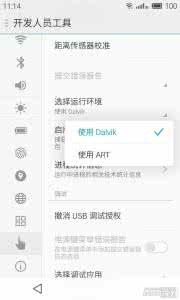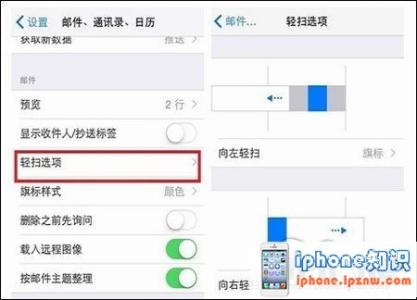作为魅族的旗舰机,MX4系列一直有着不俗的表现。其中,作为 魅族旗舰新机的魅族mx4 pro,各方面的配置都是很不错的,支持很多的功能,那么这手机的手势操作又如何去开启呢?下面就一起来看看魅族mx4 pro手势操作开启技巧吧。
进入魅族mx4pro手机【设置】选择【辅助功能】,点击【手势唤醒】,根据自己的需求设置画图形开启的应用即可。
魅族mx4 pro手势操作开启技巧
魅族mx4 pro手机这手势控制能对于用户来说帮助也是很大的,这点上相信很多人都是有体会的,自带的小白点也是个不错的特色,喜欢魅族手机的用户可不要错过了。
 爱华网
爱华网